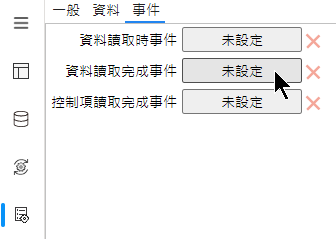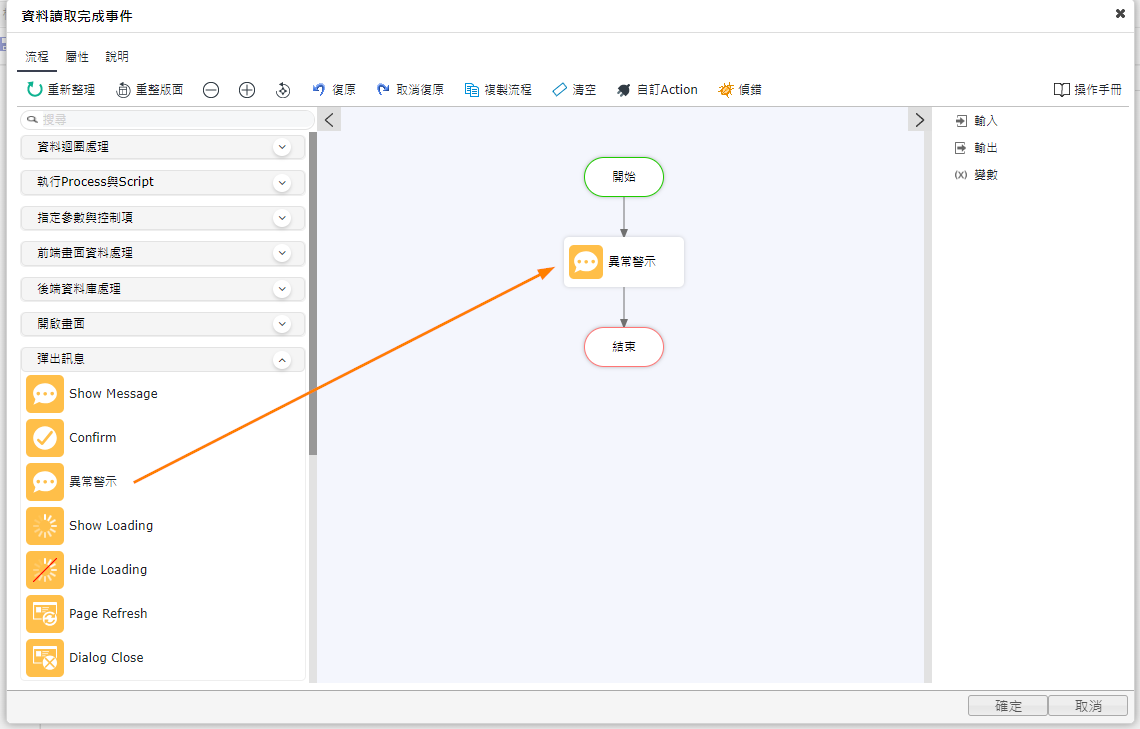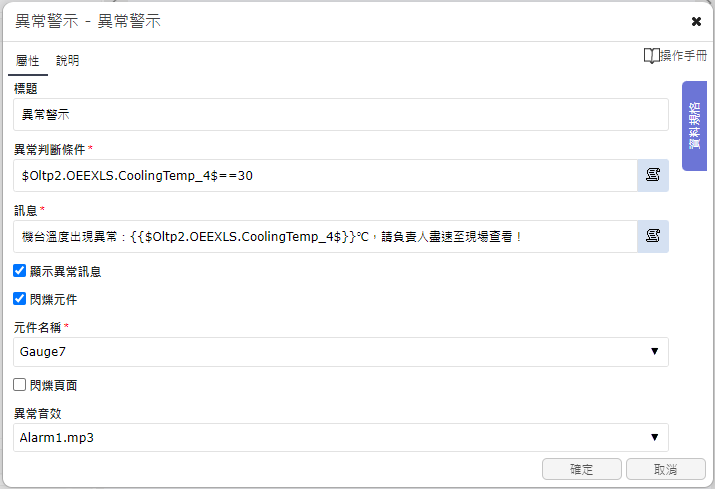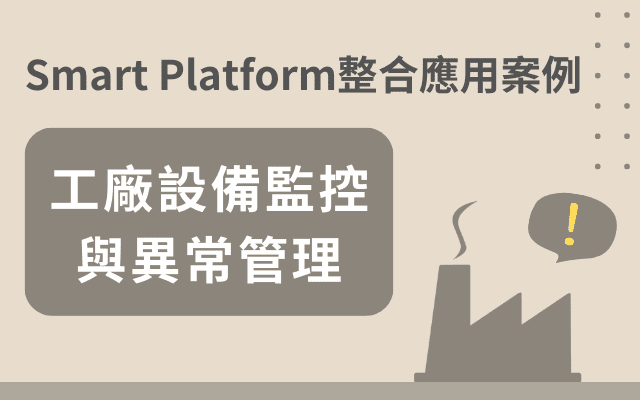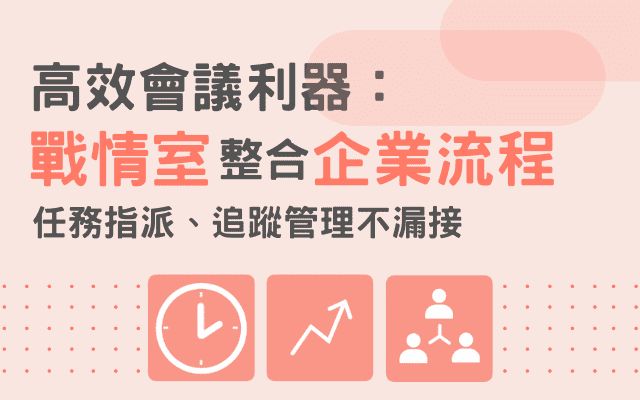老闆主管最愛!動態的智慧數據戰情室,實現大螢幕即時監控與警訊
Judy 2024-06-03
Smart Platform戰情室是專為企業所打造的數據監控/數據分析戰情中心,可於大螢幕上呈現多張數據看板,讓企業老闆、高階主管、工廠監控人員以宏觀的視野觀察整體營運狀況,或者在開經營管理會議時輔助決策。
五月的「Smart Platform新功能亮點分享會」當中推出了多項戰情室新功能,戰情室不再僅有靜態縮圖,而是可以在不點進頁面的情況下直接呈現動態的、即時的數據變化,甚至能進行自動輪播、異常警示、跨頁互動。本篇將詳細介紹本次推出的戰情室新功能以及其設定方式,一起來了解吧!
戰情室新功能 ※歡迎申請升級,體驗新功能
多頁數據同時運行,同時監控多個儀表板頁面
戰情室資料自動輪播
戰情室的一窗格輪播多張儀表板
跨頁面互動,戰情分析更靈活
預先載入下一頁的資料,頁面輪播更順暢
定時自動更新及檢查資料,異常時顯示警訊、發送通知
多頁數據同時運行,同時監控多個儀表板頁面
Smart Platform以往的戰情室是靜態的縮圖,要點進去才會執行該頁面,而現在的戰情室可以在不點進頁面的情況下,看見即時的數據在大螢幕上跑,對於工廠的數據即時監控、電商的即時銷售量監控都更加方便實用。
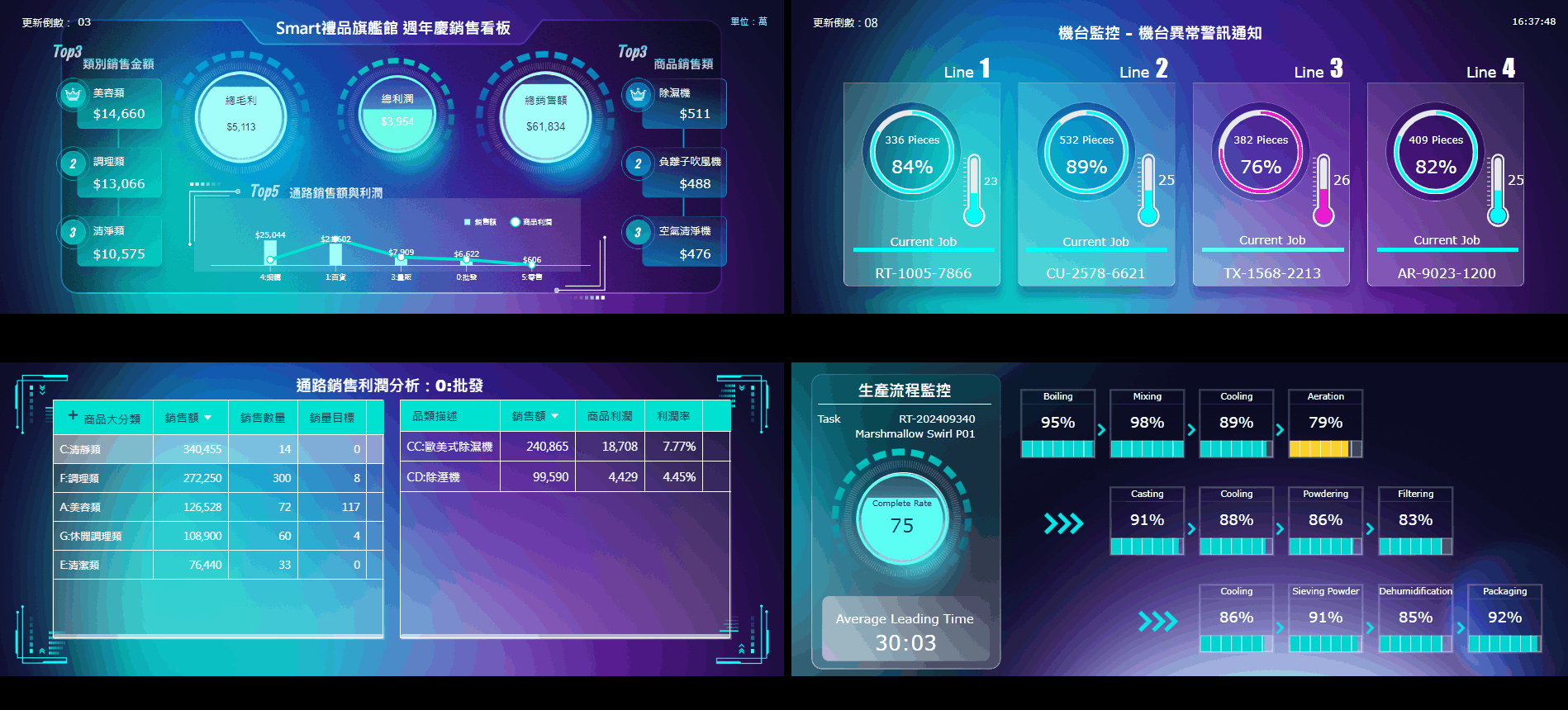 圖1. 多頁數據同時運行,同時監控多個儀表板頁面
圖1. 多頁數據同時運行,同時監控多個儀表板頁面
設定步驟
- 請選擇要變成即時戰情室的資料夾,右鍵選擇「屬性」。
- 切換到視窗的第二個頁籤「戰情室」,將「項目顯示方式」下拉選擇「以實際頁面顯示」,點選「確定」。
戰情室設定完成。
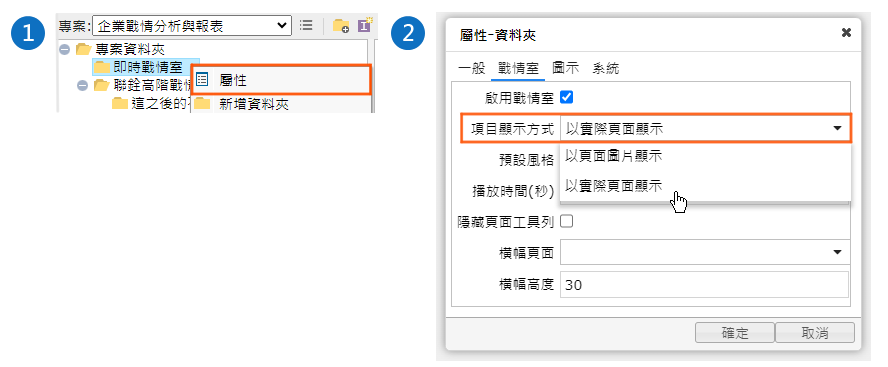
戰情室資料自動輪播
在儀表板(Dashboard)頁面中,可進行資料表的輪播,讓資料自動一筆一筆依序顯示。若資料有設定大小類關係(Master-Detail關係),小類會隨著大類的一起輪播。
舉例來說,如下方儀表板,可設定要進行輪播的為「表格(DataGrid)」中的資料,每5秒便跳到下一筆資料。如下圖,可看見表格有大小類,將欲輪播的資料表設為主資料表(Master Table),則子資料表(Detail Table)便會一起輪播。
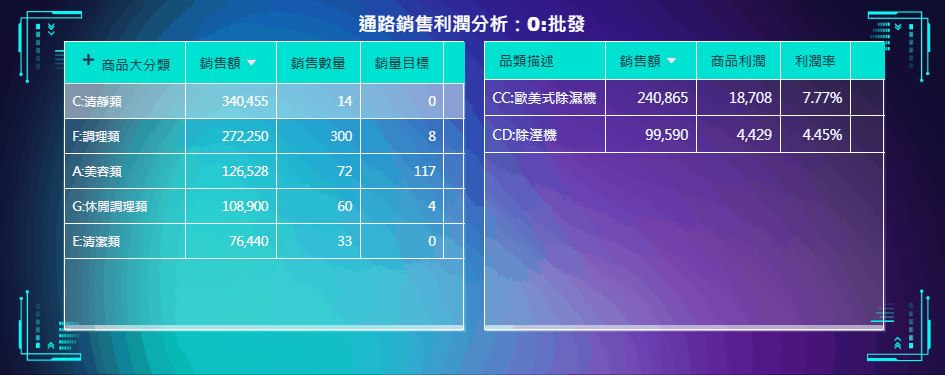 圖2. 戰情室資料自動輪播
圖2. 戰情室資料自動輪播
設定步驟
- 於左側頁籤切換至「頁面選項」頁籤。
- 於「功能」分類底下,勾選「允許資料輪播」、「自動播放」。
- 設定時間(秒)以及要輪播的資料來源、資料表,執行時,使用該資料表的元件就會輪播資料了。
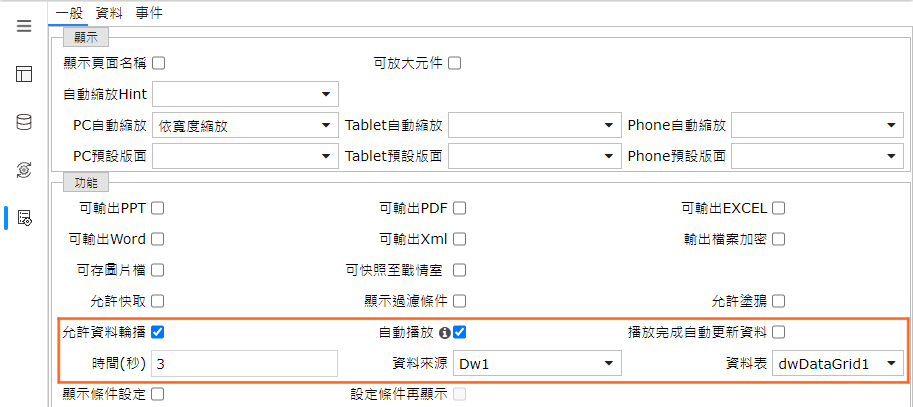
戰情室的一窗格輪播多張儀表板
戰情室中的每個窗格皆可輪播多張儀表板,只要將想要輪播的頁面放在同一個資料中並開啟輪播功能,便可達到此效果了。
 圖3. 戰情室的一窗格輪播多張儀表板
圖3. 戰情室的一窗格輪播多張儀表板
設定步驟
- 將想要輪播的頁面放在同一個資料夾。
- 針對此資料夾點擊右鍵,開啟「屬性」。切換至第二個頁籤「戰情室」,並確認以下設定:
- 啟用戰情室:勾選
- 項目顯示方式:以實際頁面顯示
- 播放時間(秒):設定幾秒之後換下一頁
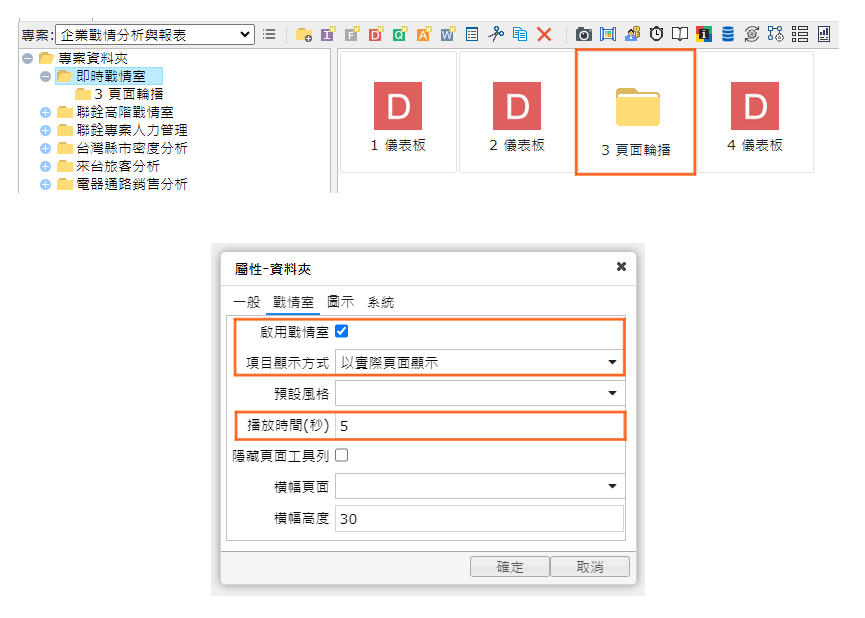
跨頁面互動,戰情分析更靈活
戰情室中的儀表板可以透過點擊的方式進行跨頁面的互動,如下圖,於上面週年慶銷售看板頁面的直條圖中點選「百貨」通路,下面的通路銷售利潤分析就會呈現「百貨」的資料。
 圖4. 跨頁面互動,戰情分析更靈活
圖4. 跨頁面互動,戰情分析更靈活
設定步驟
跨頁面的互動是運用Drilldown(連結)功能來達成,針對想要互動的資料欄位設定連結,連結至另外一頁。注意,欲互動的兩個儀表板必須放在相同的戰情室中才會有跨頁互動的效果。
- 針對想要跨頁互動的資料欄位新增「連結」屬性。
- 選擇要連結的頁面:於「連結編號」點選工具圖示按鈕,選擇要連結的頁面。
- 設定連到該頁面時所帶入的欄位/條件/常數參數。
設定完成。
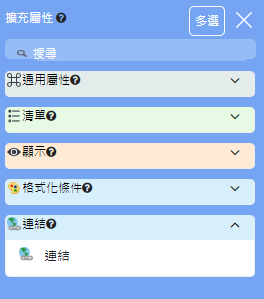
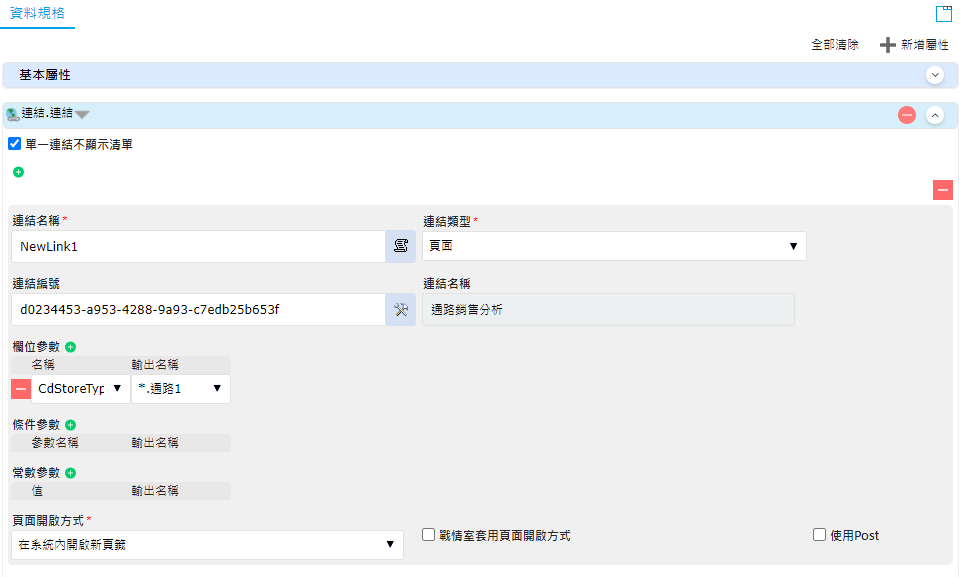
預先載入下一頁的資料,頁面輪播更順暢
若有儀表板資料量較大的狀況,可以設定儀表板預先載入的秒數,頁面輪播時可避免出現等待狀況。
設定步驟
- 針對要預先載入的頁面點選「屬性」按鈕。
- 切換至「戰情室」頁籤,設定「播放前預先載入時間(秒)」。
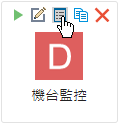
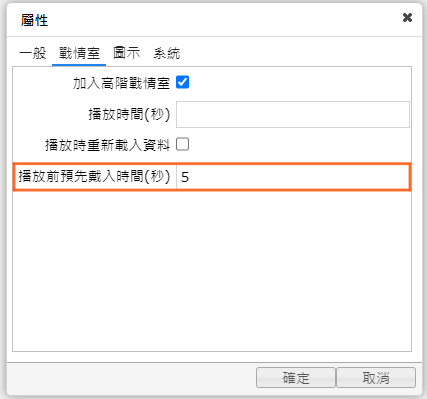
定時自動更新及檢查資料,異常時顯示警訊、發送通知
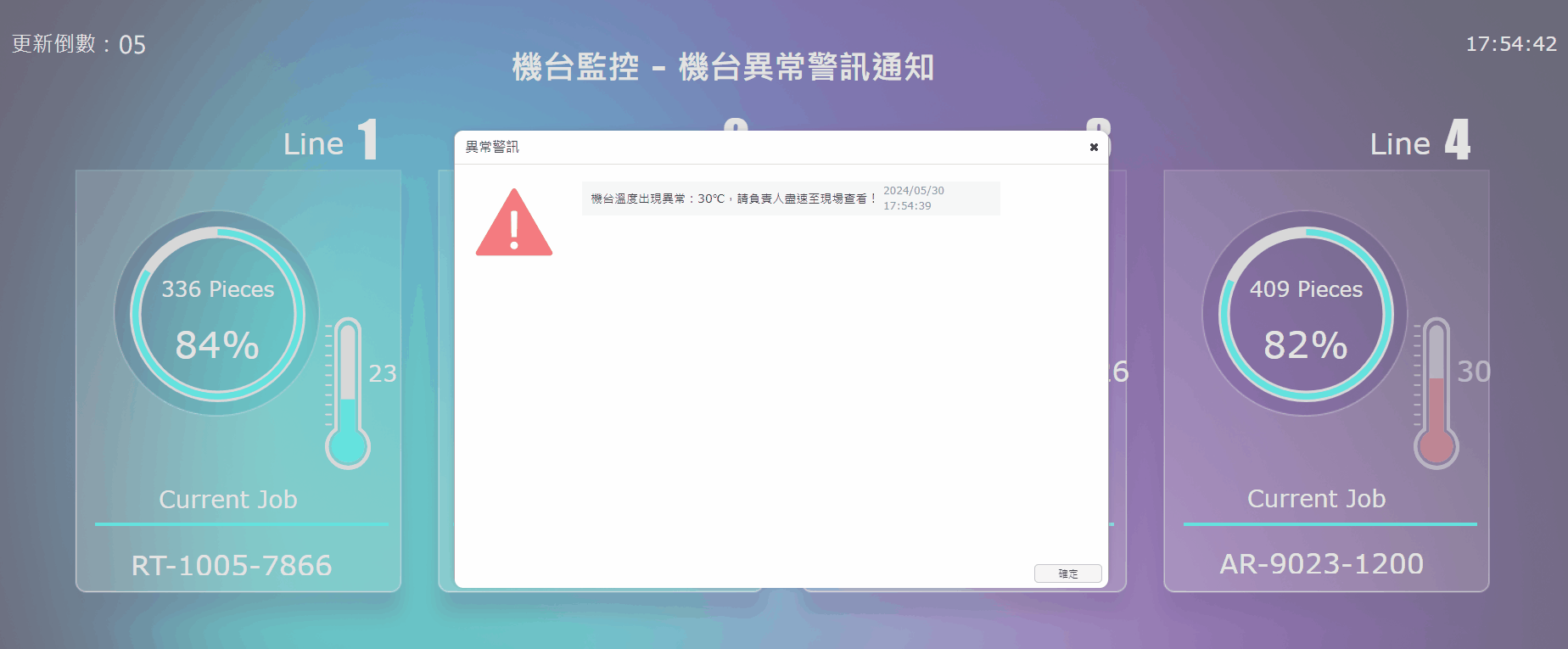 圖5. 定時自動更新及檢查資料,異常時顯示警訊、發送通知
圖5. 定時自動更新及檢查資料,異常時顯示警訊、發送通知
即時監控的目的之一就是為了在發生緊急狀況時能夠及時發現並處理,Smart Platform的儀表板可定義異常狀況/條件,並在異常狀況發生時透過「Actionflow智慧庫」或者「企業流程」自動啟動設計好的流程。
使用「Actionflow智慧庫」中的「異常警示」可做到:
- 設定異常判斷條件
- 異常訊息
- 閃爍:整頁閃爍 / 指定視覺化元件閃爍
- 警示聲響
另外,可再加入「E-Mail」、「LINE」Action元件,或者啟動企業流程以通知負責人,讓流程更加自動化。例如,可設定當機台溫度超過29度時發出警示聲響並傳簡訊、Email通知工廠負責人。
設定步驟
- 於左側頁籤切換至「頁面選項」頁籤。
- 於上方頁籤切換至「事件」頁籤。
- 點選「資料讀取完成事件」的按鈕,將會開啟「Actionflow智慧庫」設計介面。
- 於左側Action元件中找到「彈出訊息」分類底下的「異常警示」,拖拉至右側畫布上「開始」與「結束」之間。
- 「異常警示」Action元件:依警示需求調整設定。